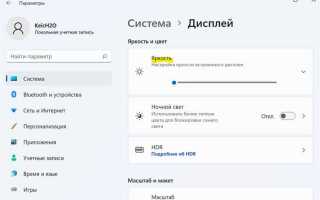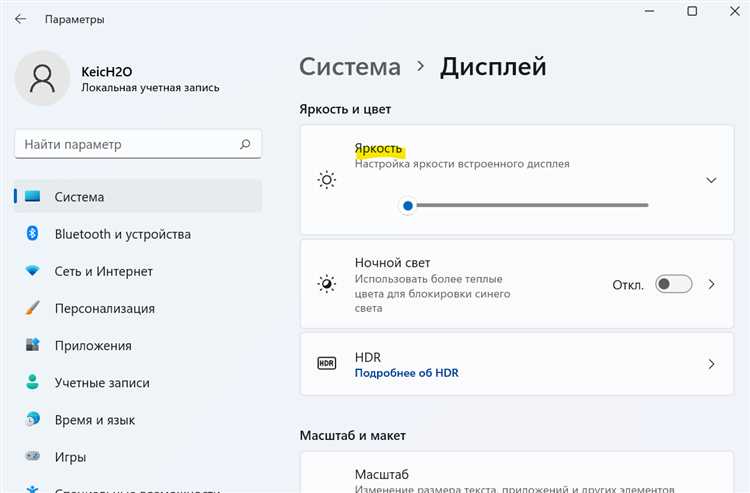
На ноутбуках Acer яркость экрана можно регулировать несколькими способами, что позволяет оптимизировать просмотр контента в зависимости от условий окружающего освещения. В большинстве моделей существует встроенная функциональность для изменения яркости, и многие из них поддерживают как аппаратные, так и программные методы настройки.
Одним из самых простых и быстрых способов является использование горячих клавиш. На ноутбуках Acer обычно для этого используются комбинации клавиш Fn + стрелки вверх/вниз, которые позволяют быстро уменьшать или увеличивать яркость экрана. Эти кнопки идеально подходят для изменения яркости на лету, без необходимости заходить в настройки операционной системы.
Если необходимо более точно настроить яркость, можно использовать встроенные настройки Windows. Для этого откройте панель управления, перейдите в раздел «Экран» и найдите параметры яркости. В некоторых моделях ноутбуков Acer доступна дополнительная утилита, такая как Acer Quick Access, которая позволяет более тонко настраивать параметры экрана, включая яркость и контрастность.
Некоторые модели поддерживают адаптивную яркость, что позволяет системе автоматически регулировать уровень яркости экрана в зависимости от окружающего освещения. Чтобы активировать этот режим, откройте настройки питания и выберите соответствующую опцию. Этот метод помогает экономить батарею, автоматически подстраивая яркость под условия, но может быть отключен, если вам нужно вручную контролировать уровень яркости.
Использование клавиатурных сочетаний для изменения яркости

Для быстрого изменения яркости экрана на ноутбуках Acer можно использовать сочетания клавиш. Эти комбинации позволяют регулировать уровень яркости без необходимости заходить в настройки системы.
На большинстве моделей Acer для изменения яркости применяются клавиши F2 и F3, расположенные в верхней части клавиатуры. Чтобы уменьшить яркость, нужно нажать клавишу Fn вместе с F2, а для увеличения яркости – Fn и F3.
Некоторые модели могут использовать другие клавиши для управления яркостью. Для этого стоит обратить внимание на иконки, расположенные на функциональных клавишах: яркость обычно обозначена в виде солнечного значка.
Если на ноутбуке отсутствуют явные кнопки для изменения яркости, можно попробовать использовать сочетания Fn + стрелка вверх для увеличения и Fn + стрелка вниз для уменьшения яркости.
Если сочетания не работают, возможно, потребуется установить или обновить драйвера для графической карты или устройства управления энергопотреблением.
Настройка параметров дисплея в Windows
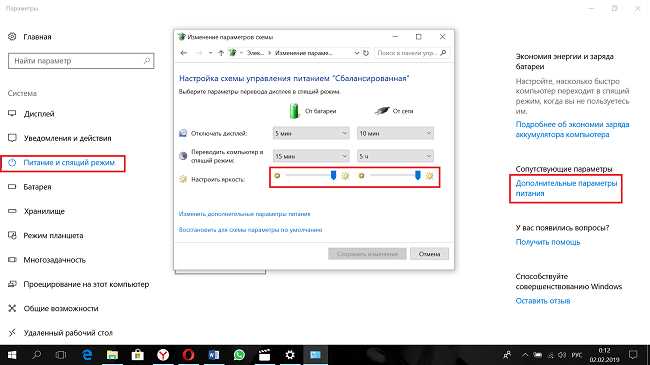
Для эффективного управления яркостью экрана на ноутбуках Acer в операционной системе Windows можно использовать несколько встроенных инструментов. Настройка параметров дисплея помогает не только изменить яркость, но и улучшить визуальное восприятие в зависимости от условий окружающей среды.
- Использование панели управления яркостью: Нажмите комбинацию клавиш Fn + одну из клавиш с символом яркости (обычно F5 или F6) для мгновенной настройки яркости экрана. Это самый быстрый способ изменить уровень освещенности экрана.
- Настройка яркости через параметры системы:
- Откройте Параметры, нажав Win + I.
- Перейдите в раздел Система и выберите Экран.
- В разделе Яркость и цвет используйте ползунок для изменения яркости экрана.
- Использование Центра уведомлений: Нажмите на иконку уведомлений в правом нижнем углу экрана. В меню, которое откроется, выберите слайдер яркости и отрегулируйте уровень освещенности.
- Использование приложения Acer Quick Access: Для ноутбуков Acer доступна утилита Quick Access, которая позволяет легко управлять яркостью, а также другими настройками экрана. В приложении есть режимы, которые автоматически подстраивают яркость под освещенность окружающей среды.
- Отключение автоматической регулировки яркости: Иногда автоматическая регулировка яркости может не соответствовать вашим предпочтениям. Для её отключения:
- Перейдите в Параметры > Система > Экран.
- Нажмите Дополнительные параметры экрана, затем выберите Настройки адаптивной яркости.
- Отключите опцию «Изменение яркости в зависимости от окружающего освещения».
Эти методы позволяют точно настроить яркость и улучшить визуальное восприятие экрана ноутбука Acer в зависимости от ваших потребностей и окружающих условий.
Регулировка яркости через панель управления графикой
На ноутбуках Acer с видеокартами Intel, NVIDIA или AMD доступна регулировка яркости экрана через соответствующие панели управления графикой. Эта опция позволяет более точно настроить уровень яркости, оптимизируя энергопотребление и улучшая визуальный комфорт.
Для пользователей с видеокартой Intel: откройте панель управления Intel Graphics, щелкнув правой кнопкой мыши на рабочем столе и выбрав «Intel Graphics Settings». В разделе «Энергопотребление» или «Яркость экрана» найдите ползунок для настройки яркости. Это будет полезно, если стандартные методы регулировки яркости не дают достаточного результата.
Для пользователей с видеокартой NVIDIA откройте NVIDIA Control Panel, затем перейдите в раздел «Display» и выберите «Adjust desktop color settings». Здесь вы найдете опцию для изменения яркости экрана, а также контраста и гаммы. Эта настройка подходит для более точной настройки изображения, особенно при работе с графикой.
Если у вас видеокарта AMD, откройте AMD Radeon Settings, выберите вкладку «Display» и настройте яркость через ползунок «Brightness». Помимо яркости, здесь также доступна настройка контраста и гаммы, что помогает в создании оптимальных условий для работы с изображением.
Регулировка яркости через панель управления графикой имеет несколько преимуществ. Во-первых, она может обеспечить более точную настройку яркости, чем стандартные методы, доступные через системные настройки. Во-вторых, для некоторых моделей Acer эта опция позволяет сохранить оптимальные параметры экрана для определенных приложений или режимов работы, что может улучшить визуальное восприятие и снизить нагрузку на глаза.
Обновление или переустановка драйверов видеокарты
Чтобы обновить драйверы видеокарты, выполните следующие действия:
- Откройте «Диспетчер устройств» на вашем ноутбуке. Для этого нажмите правой кнопкой мыши на «Пуск» и выберите «Диспетчер устройств».
- Перейдите в раздел «Видеоадаптеры», найдите свою видеокарту, правой кнопкой мыши выберите «Обновить драйвер».
- Выберите вариант поиска обновлений автоматически. Если доступна новая версия драйвера, система установит её.
Если автоматическое обновление не дало результата, можно установить драйвер вручную:
- Перейдите на официальный сайт Acer или сайт производителя видеокарты (например, NVIDIA или AMD).
- Скачайте последнюю версию драйвера, соответствующую модели вашей видеокарты и операционной системе.
- Установите драйвер, следуя инструкциям на экране.
Для переустановки драйвера:
- В «Диспетчере устройств» правой кнопкой мыши выберите «Удалить устройство» для вашей видеокарты.
- Перезагрузите ноутбук. Windows автоматически попытается установить стандартный драйвер видеокарты.
- После этого скачайте и установите актуальную версию драйвера, как описано выше.
Переустановка драйверов может помочь избавиться от проблем с яркостью и улучшить общую производительность дисплея, особенно если драйверы были повреждены или устарели.
Отключение адаптивной регулировки яркости

Адаптивная регулировка яркости на ноутбуках Acer автоматически изменяет уровень освещенности экрана в зависимости от условий освещения. Хотя эта функция помогает экономить энергопотребление, она может быть неудобной при работе в стабильных условиях освещенности, так как экран может становиться слишком ярким или тусклым. Чтобы отключить эту функцию, выполните следующие шаги.
1. Перейдите в меню «Параметры» Windows. Для этого нажмите на кнопку «Пуск» и выберите «Настройки» (или используйте комбинацию клавиш Win + I).
2. В меню «Параметры» выберите раздел «Система», затем «Экран». В этом разделе найдите пункт «Настройки яркости и цвета». Если на вашем устройстве поддерживается регулировка яркости с помощью адаптивной системы, появится опция «Использовать адаптивную яркость». Выключите этот переключатель.
3. Если в настройках экрана не найдена опция отключения адаптивной яркости, это можно сделать через параметры управления электропитанием. Для этого откройте «Панель управления», перейдите в раздел «Электропитание» и выберите «Настройки схемы электропитания». Здесь вы сможете отключить использование адаптивной яркости для каждого плана питания.
4. Дополнительно можно отключить автоматическое изменение яркости через драйверы видеокарты. Для этого откройте программу управления видеокартой (например, Intel Graphics Control Panel или NVIDIA Control Panel) и найдите параметры, связанные с яркостью и энергосбережением. Отключите функцию автоматической регулировки яркости, если такая имеется.
Отключение адаптивной регулировки яркости обеспечит стабильность яркости экрана, что может быть полезно при постоянной работе в одинаковых условиях освещенности, а также повысит комфорт при длительном использовании ноутбука.
Использование BIOS для изменения параметров экрана
В BIOS ноутбуков Acer доступны функции, которые могут помочь настроить яркость экрана, особенно если стандартные способы через операционную систему не дают нужного результата. Для изменения параметров экрана через BIOS, выполните следующие шаги:
1. Перезагрузите ноутбук и сразу после включения нажмите клавишу F2 (или Del, в зависимости от модели), чтобы войти в BIOS.
2. В меню BIOS перейдите в раздел Power или Advanced, где можно найти параметры управления питанием и экрана.
3. В некоторых моделях Acer присутствует опция Display Brightness Control, которая позволяет регулировать яркость экрана напрямую из BIOS. Если такой параметр доступен, настройте его по своему усмотрению.
4. Если такой опции нет, проверьте настройки энергосбережения, которые могут косвенно влиять на яркость экрана. Иногда параметры, такие как Battery Mode или AC Mode, могут изменять яркость в зависимости от состояния питания.
5. После внесения изменений, сохраните настройки, нажав клавишу F10 и подтвердите выход, выбрав Yes.
Изменение яркости через BIOS не всегда бывает доступно на всех моделях Acer, однако это способ, который стоит проверить, если стандартные методы регулировки не подходят.
Внешние устройства и программы для дополнительной настройки яркости
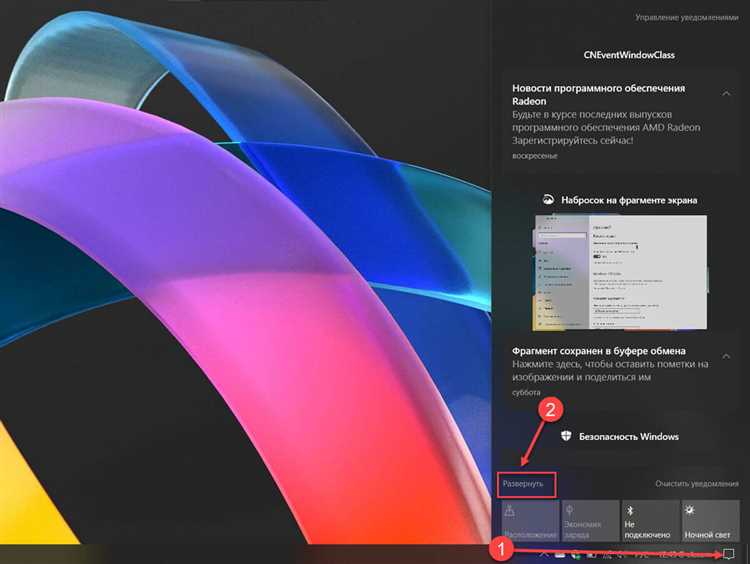
Для точной настройки яркости экрана ноутбуков Acer можно использовать как внешние устройства, так и специализированные программы. Эти инструменты позволяют более гибко регулировать яркость в зависимости от условий использования.
Внешние устройства: Одним из вариантов является использование внешнего контроллера яркости. Это устройства, подключаемые через USB-порты, которые предлагают более точную настройку яркости экрана по сравнению с встроенными средствами ноутбука. В таких устройствах обычно реализованы механизмы регулировки яркости с возможностью настройки нескольких уровней и сохранения предпочтений пользователя.
Кроме того, для улучшения видимости экрана можно использовать фильтры для экрана, которые помогают уменьшить блики и повысить контрастность. Хотя они не изменяют непосредственно яркость, они создают эффект более комфортного восприятия изображения при ярком освещении.
Программы для настройки яркости: Один из популярных вариантов – f.lux, которая автоматически регулирует яркость и цветовую температуру экрана в зависимости от времени суток. Программа адаптирует экран под естественное освещение, снижая нагрузку на глаза и улучшая комфорт работы при низкой освещенности.
Для тех, кто предпочитает ручное управление, Redshift является отличным выбором. Эта утилита позволяет вручную настроить яркость и цветовую температуру экрана, а также устанавливает расписание изменения настроек в зависимости от времени суток.
Еще одной полезной программой является WinBrightness, которая интегрируется с операционной системой и позволяет точно регулировать яркость с помощью сочетания клавиш или настройки слайдера. Она подходит для пользователей, которым нужно быстрое и удобное управление яркостью без необходимости через меню системных настроек.
Таким образом, использование внешних устройств и программ значительно расширяет возможности управления яркостью на ноутбуках Acer, позволяя адаптировать экран под различные условия и предпочтения пользователя.
Вопрос-ответ:
Как увеличить яркость экрана на ноутбуке Acer?
Для увеличения яркости экрана на ноутбуках Acer нужно использовать клавиши на клавиатуре. Обычно это клавиши с изображением солнца или стрелок вверх/вниз (в зависимости от модели). Зажмите клавишу Fn (находится рядом с клавишей Ctrl) и одновременно нажимайте клавишу с изображением солнца для увеличения яркости.
Почему яркость экрана на ноутбуке Acer не регулируется?
Если яркость экрана не регулируется, возможно, проблема заключается в настройках операционной системы или драйверах видеокарты. Убедитесь, что драйверы видеокарты обновлены, а также проверьте настройки энергосбережения, которые могут ограничивать яркость экрана. В некоторых случаях поможет перезагрузка или сброс настроек.
Как изменить яркость экрана на ноутбуке Acer через настройки Windows?
Для изменения яркости через настройки Windows откройте «Параметры» (нажмите Win + I), затем перейдите в раздел «Система» и выберите вкладку «Экран». В разделе «Яркость и цвет» будет ползунок для регулировки яркости экрана. Также можно использовать кнопку в Центре уведомлений для быстрого доступа к настройкам яркости.
Как исправить слишком тусклый экран на ноутбуке Acer, даже если яркость установлена на максимум?
Если экран слишком тусклый, несмотря на максимальную яркость, проблема может быть связана с энергосберегающими режимами или неисправностью подсветки. Для начала проверьте настройки энергосбережения, отключив режимы, которые могут снижать яркость для экономии энергии. Если это не помогает, проверьте исправность экрана и подключение его к материнской плате, так как это может быть связано с аппаратной проблемой.